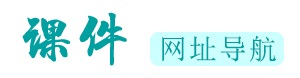快要失传的技巧:将MP4转换为SWF格式以方便插入Authorware
您可能为Authorware如何插入视频苦恼,mp4、avi、mov、mpg以及wmv,这些视频文件无一例外对Authorware极不友好,很难播放,会出现这样那样的报错。在此我推荐你一个方法,就是把这些视频转换为swf视频,然后再插入Authorware,能解决这个烦人的事请。如果您想了解如何操作,请看以下的说明。
将MP4格式文件转换为SWF格式以方便插入Authorware,可以遵循以下步骤:
广告:推荐一些Authorware课件(a7p源码),可用于学习与参考
一、转换MP4为SWF格式
选择转换工具:
推荐使用“格式工厂”这类专业且免费的视频转换软件。这类软件通常提供简单易用的界面和强大的视频转换功能,能够满足大部分视频格式转换的需求。
进行视频转换:
下载并“格式工厂”视频转换器软件后,打开软件并选择“视频转换”功能。
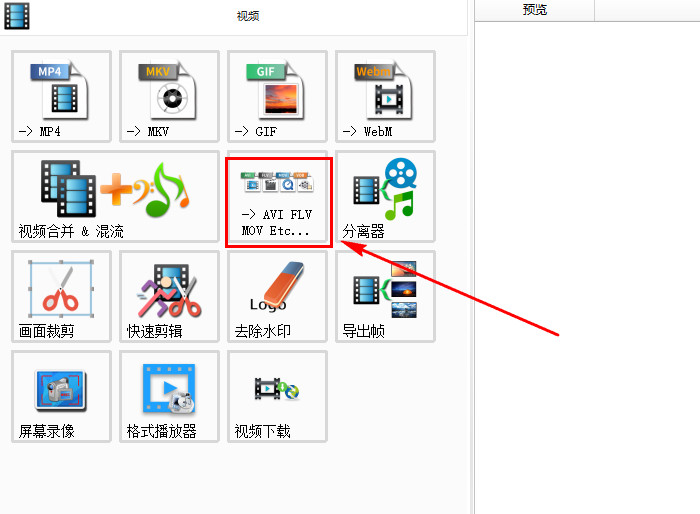
点击“添加文件”按钮,上传需要转换的MP4文件。也支持通过拖拽的方式上传文件。
在输出格式选项中,选择“SWF”作为目标格式。
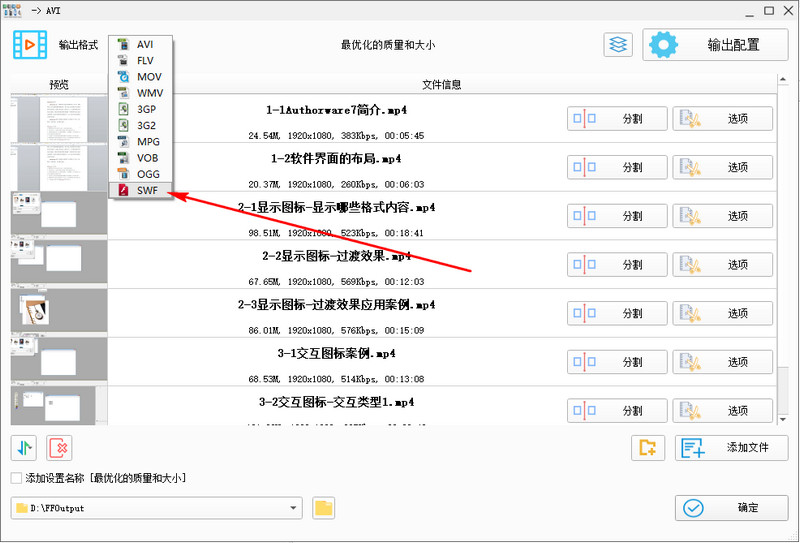
设置视频编码,Authorware只认这个编码的swf文件。
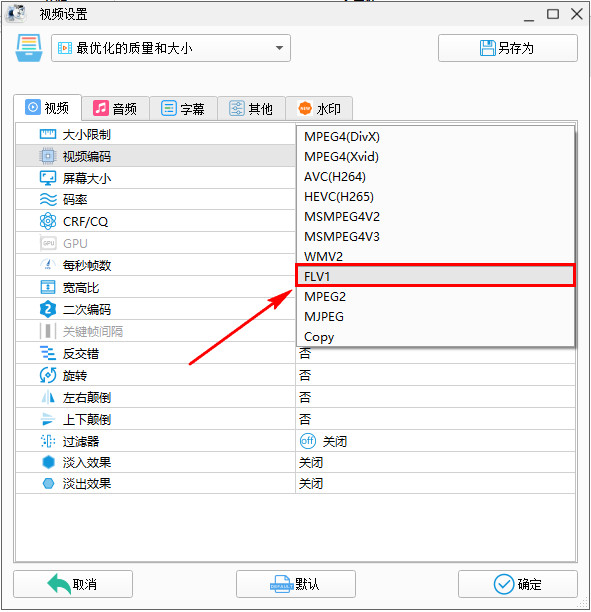
以上的设置做好了,其他的设置不是特别重要,自己根据自己的需要自己设置即可。
点击“开始转换”按钮,等待转换完成。
广告:推荐一些Authorware课件(a7p源码),可用于学习与参考
二、将转换后的SWF文件插入Authorware
打开Authorware:
启动Authorware软件并进入工作界面。
插入数字电影图标:
从“插入”菜单中找到中找到“媒体”->"Flash Movie..."图标,点击之后插入到流程线上。
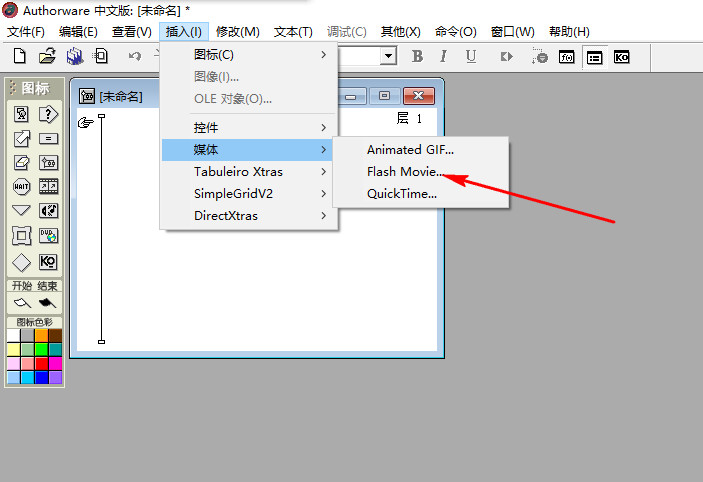
导入SWF文件:
在"Flash Movie..."图标的属性框中,点击“Browser...”按钮。
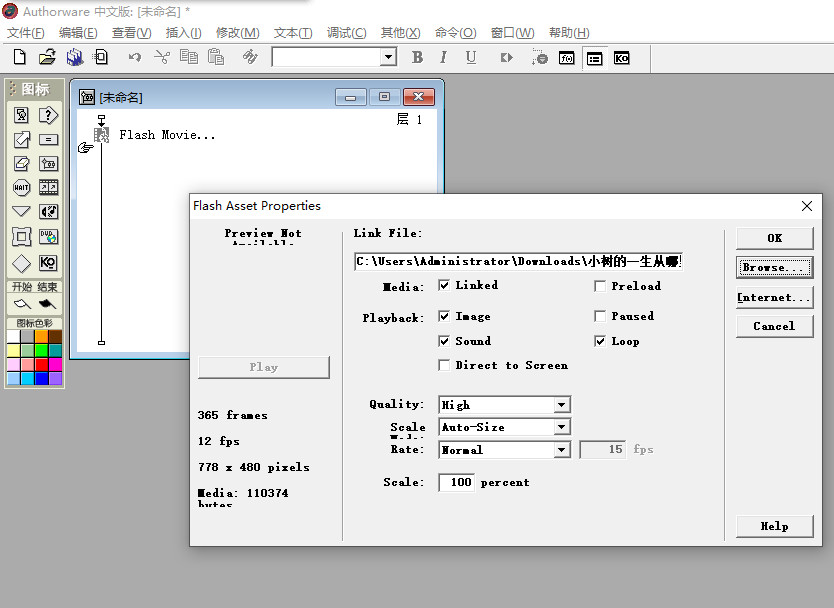
在弹出的文件选择对话框中,找到并选择之前转换好的SWF文件,然后点击“打开”或“确定”按钮。
广告:推荐一些Authorware课件(a7p源码),可用于学习与参考
预览和调整:
点击播放按钮,预览导入的SWF视频文件在Authorware中的播放效果。
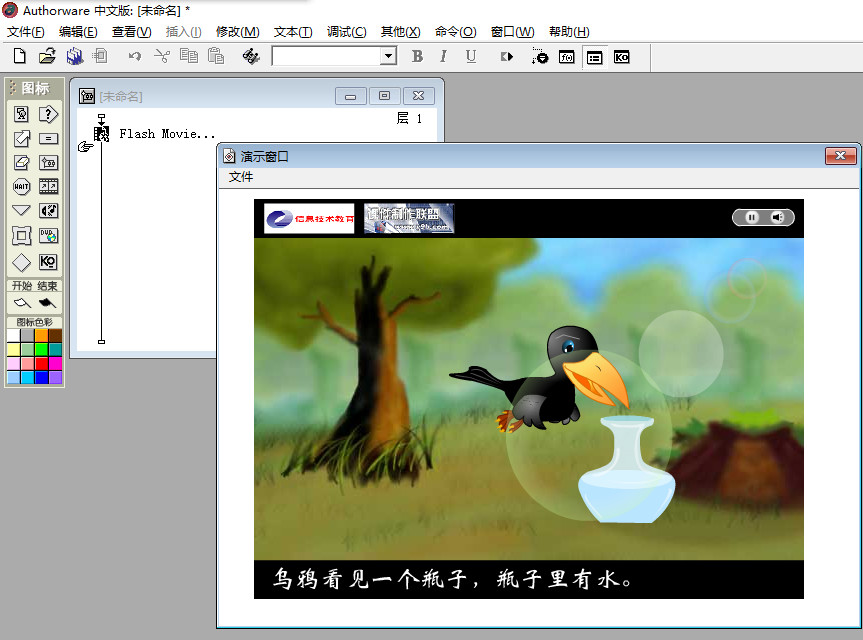
根据需要调整视频播放的背景色或其他属性。
注意事项
1、在进行视频格式转换时,请确保选择的转换工具支持MP4到SWF的转换。
2、转换后的SWF文件可能与原始MP4文件在质量上有所不同,因此建议在转换前进行必要的视频编辑和优化。
3、插入Authorware后的视频文件可能需要进一步调整以适应软件的播放要求。
通过以上步骤,您就可以将MP4格式的视频文件转换为SWF格式,并成功插入到Authorware中进行使用了。
更多文章
-
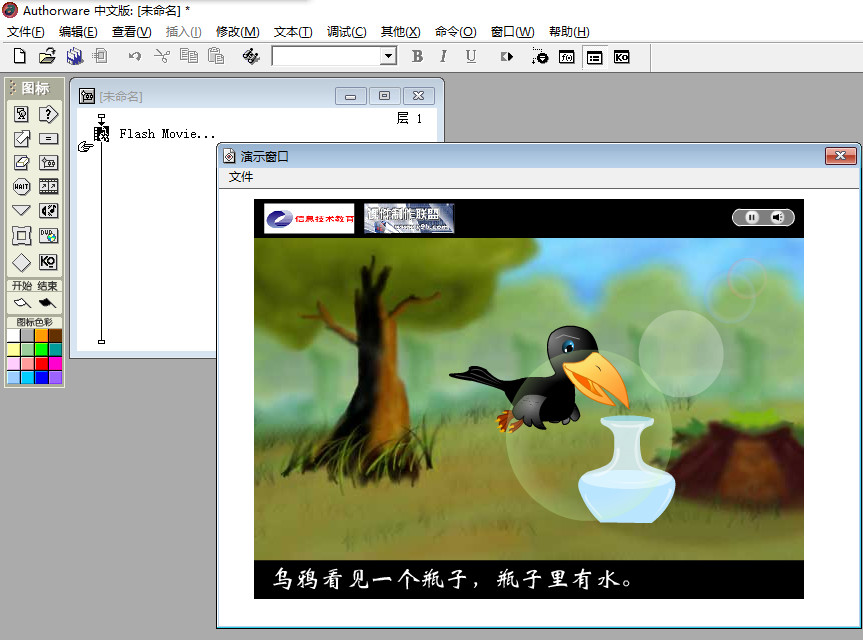
快要失传的技巧:将MP4转换为SWF格式以方便插入Authorware
您可能为Authorware如何插入视频苦恼,mp4、avi、mov、mpg以及wmv,这些视频文件无一例外对Authorware极不友好,很难播放,会出现这样那样的报错。再次我推荐你一个方法,就是把这些视频转换为swf视频,然后再插入Authorware,能解决这个烦人的事请。如果您想了解如何操作,请看以下的说明。将MP4格式文件转换为SWF格式以方
-

推荐一些Authorware课件(a7p源码),可用于学习与参考
课件都是独立的成品附带a7p源文件,点击以下课件名可链接对应资源:1、Authorware源码:巴黎圣母院,主页有flash效果 英文课件a7p源码2、Authorware源码:忆江南,主页有flash动画 附带练习题a7p源码3、Authorware源码:登鹳雀楼,丰富图标应用 附带练习题a7p源码4、Authorware源码:渔家傲秋思,多种交互(5种) 附带练习题a
-

Authorware计算图标的入门使用指南
Authorware中的计算图标是一种非常强大的工具,它允许用户通过编写脚本来执行各种计算、逻辑判断和控制流程等操作。以下是计算图标的简单使用方法:一、创建计算图标打开Authorware:首先,启动Authorware软件并进入其工作界面。添加计算图标:在Authorware的工具栏或图标面板中找到计算图标(通常是一个带有计算器符号的图
-
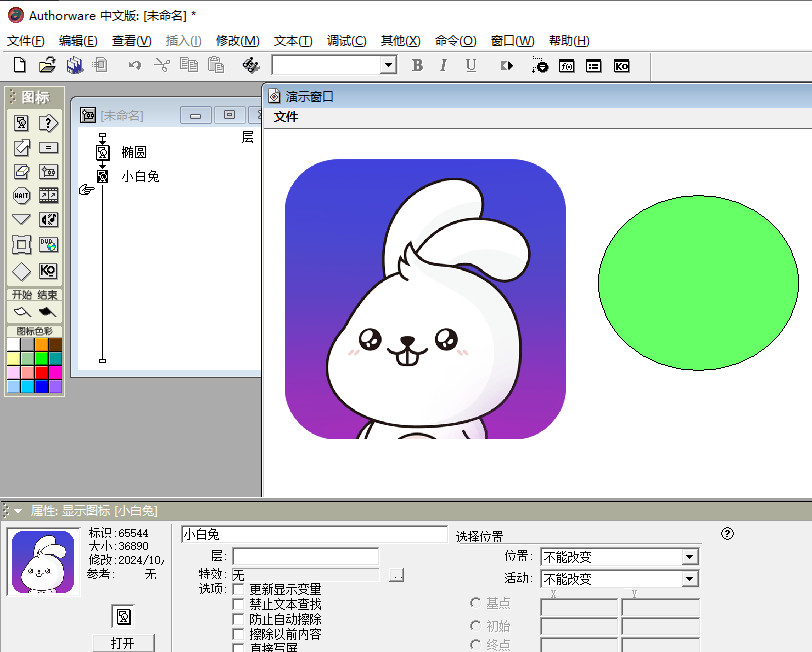
Authorware中显示图标的创建与编辑基础
Authorware中的显示图标是设计流程线上使用最频繁的图标之一,它用于在演示窗口中显示文本、图片、图形、OLE对象以及简单的动画等多种形式的多媒体内容。以下是显示图标的简单使用方法:一、创建显示图标从工具栏拖放:在Authorware的程序窗口中,找到工具栏中的显示图标(通常是一个带有眼睛的图标),然后将其拖放到右侧的
-
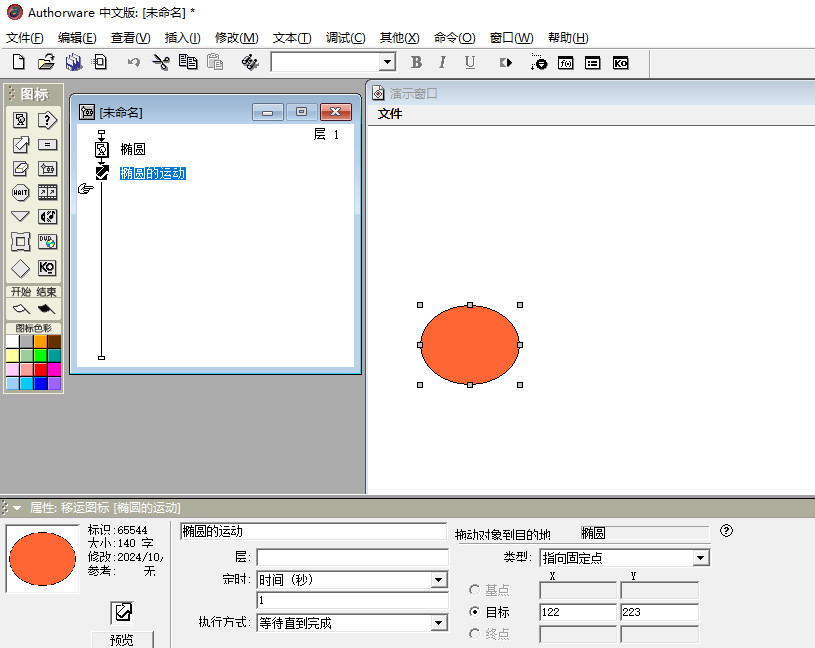
Authorware的移动图标的简单使用方法
在Authorware中,移动图标是一种强大的工具,用于创建和控制对象的动画效果。以下是移动图标的简单使用方法:一、准备阶段打开Authorware软件:首先,确保你已经安装了Authorware软件,并打开它进入主界面。添加显示图标:在Authorware的图标面板中,找到显示图标(通常是一个带有眼睛的图标),并将其拖拽到右侧的流程线上